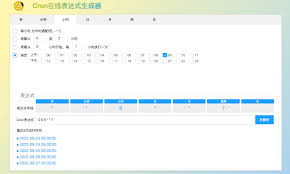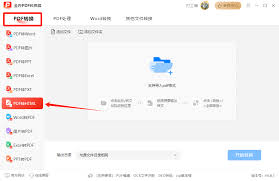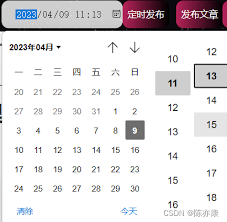导读: 在编程的世界里,细节决定成败。一个舒适、高效的编码环境,能让你事半功倍。visualstudiocode(简称vscode)作为当今最流行的代码编辑器之一,提供了丰富的自定义选项,让你的开发体验如虎添翼。今天,我们就来深入探讨一下,如何在vscode中设置光标
在编程的世界里,细节决定成败。一个舒适、高效的编码环境,能让你事半功倍。visual studio code(简称vscode)作为当今最流行的代码编辑器之一,提供了丰富的自定义选项,让你的开发体验如虎添翼。今天,我们就来深入探讨一下,如何在vscode中设置光标,让它更好地服务于你的编码之旅。
首先,让我们从最基本的光标样式说起。打开vscode,进入`设置`(快捷键ctrl+, 或 cmd+,),在搜索框中输入“cursor style”,你会看到几个与光标相关的选项。
- cursor style:选择光标的样式,如线型(line)、块型(block)或下划线型(underline)。不同的样式适合不同的视觉偏好和屏幕亮度,找到最适合你的那一款。
- cursor width:调整光标宽度,特别是对于块型光标,宽度的调整能让它更加显眼,减少视觉疲劳。
- cursor blink:开启或关闭光标闪烁,有些人喜欢闪烁的光标作为编码节奏的提示,而有的人则觉得它分散注意力。
vscode的多光标功能是其一大亮点,能够极大提升编辑效率。
- alt+点击:在多处同时放置光标,进行批量编辑。这一招在处理重复代码段时特别实用。
- shift+alt+↑/↓:在当前行上方或下方添加一个新光标,快速复制或编辑多行代码。
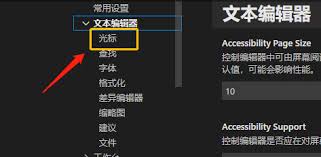
- ctrl+d(或cmd+d在mac上):选中当前单词的所有匹配项,并逐一添加光标,方便统一修改。
vscode丰富的插件生态为光标操作提供了更多可能。
- bracket pair colorizer:通过不同颜色高亮显示匹配的括号,虽然主要是提高代码可读性,但间接帮助光标定位到正确的代码块。
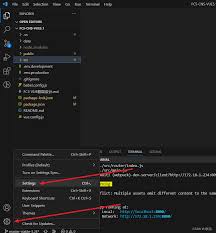
- multi-command:允许你自定义一系列快捷键操作,比如一键在多光标位置插入特定代码片段,极大提升了操作的灵活性。
- cursor align:自动对齐多光标位置,使得代码排版更加整齐美观,尤其适合强迫症患者。
别忘了,光标颜色与编辑器主题的搭配也很重要。vscode支持多种主题,每种主题下光标的默认颜色可能有所不同。
- 选择主题:在扩展市场中搜索并安装你喜欢的主题,预览时注意观察光标在不同背景下的可见度。
- 自定义颜色:对于高级用户,可以通过修改`settings.json`文件,进一步微调光标颜色、背景透明度等,实现真正的个性化定制。
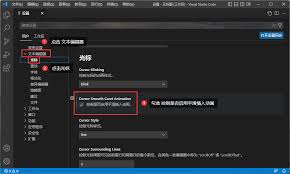
通过以上这些设置和调整,vscode的光标将不再只是简单的文本指示器,而是成为提升编码效率、优化视觉体验的强大工具。记住,最好的设置永远是符合你个人习惯和需求的设置。不妨花点时间,探索并调整vscode的光标设置,让你的每一次敲击都更加流畅、高效。
现在,就打开你的vscode,开始这场光标优化的冒险之旅吧!
上一篇:手机视频过长怎么剪辑成两段
下一篇:哔哩哔哩一起看功能在哪里